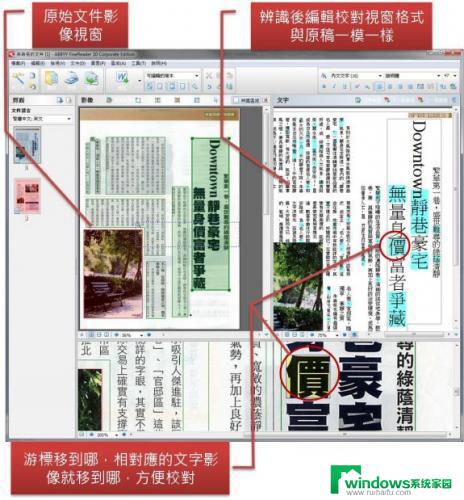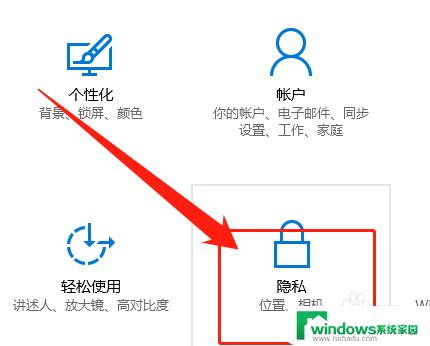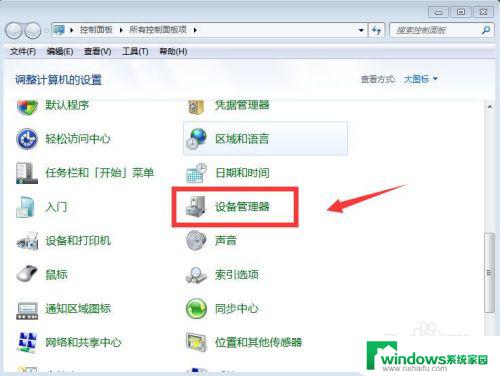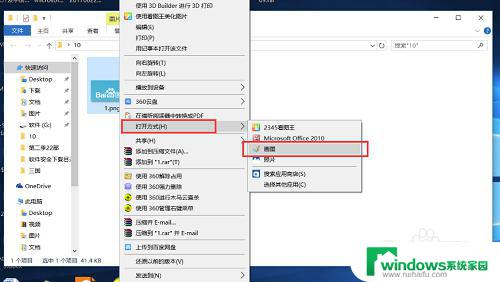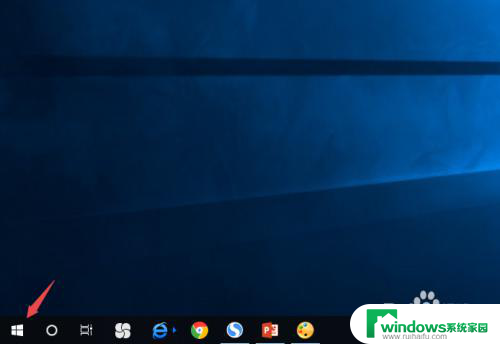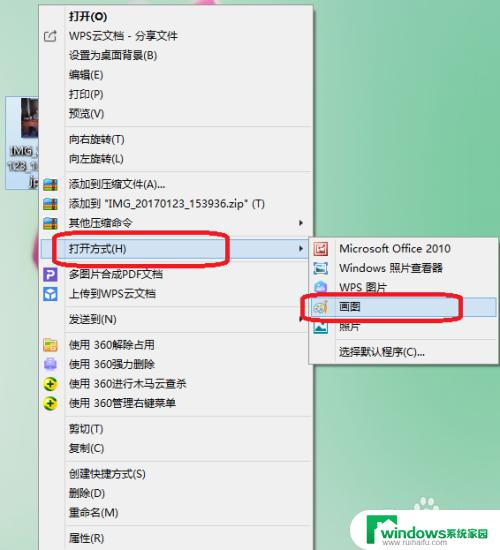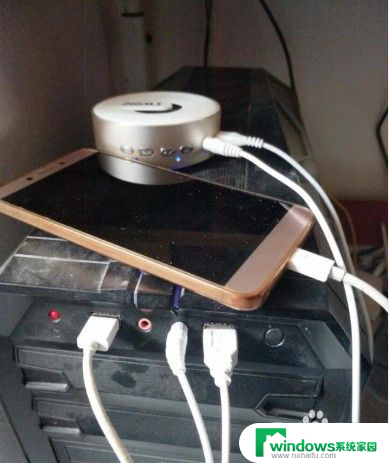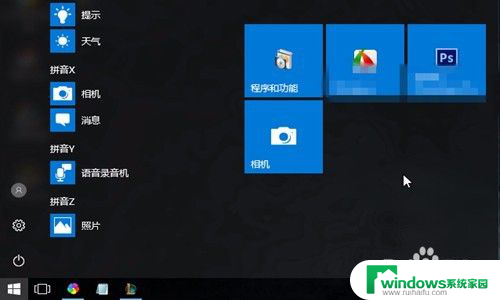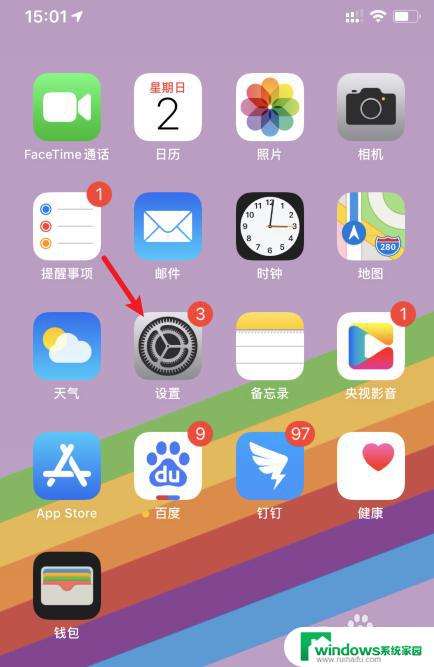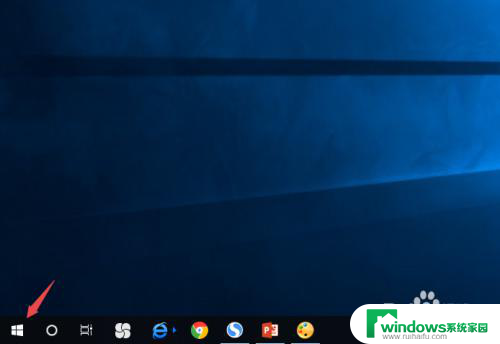摄像头画面大小怎么调 调整电脑摄像头的像素大小方法
更新时间:2023-06-06 21:54:59作者:yang
摄像头画面大小怎么调,摄像头已经成为现代生活必不可少的设备之一,而在使用过程中,有时候我们需要调整摄像头的画面大小和像素大小,以适应不同的使用需求,不过对于很多人来说,这似乎是一个比较困难的问题。今天我们就来一起看看如何在电脑上轻松调整摄像头的画面大小和像素大小。
步骤如下:
1.第一步,打开电脑,双击桌面的计算机
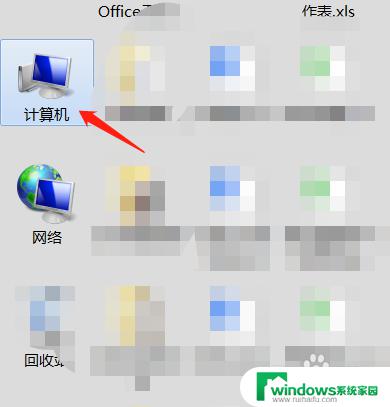
2.第二步,双击视频设备
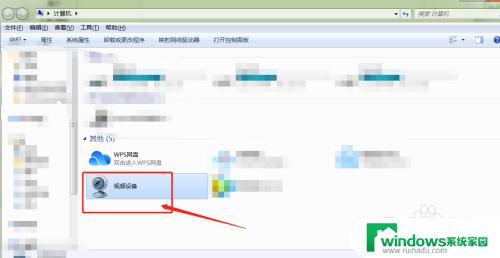
3.第三步,弹出的对话框,选中选项,点击全屏幕。这个时候摄像头拍摄的画面会充满整个屏幕
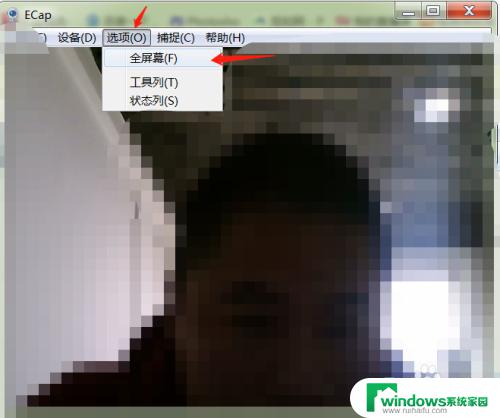
4.第四步,将鼠标移动到边缘地方。出现拉伸的图标,可以进行拉伸哦,这个就是自定义摄像头的大小画面
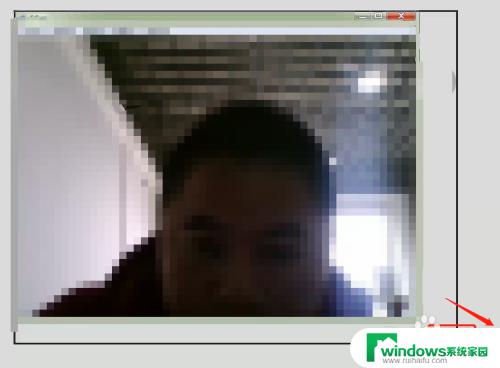
以上是如何调整摄像头画面大小的全部内容,如果您遇到同样的情况,请参照小编的方法进行处理,希望这能对您有所帮助。